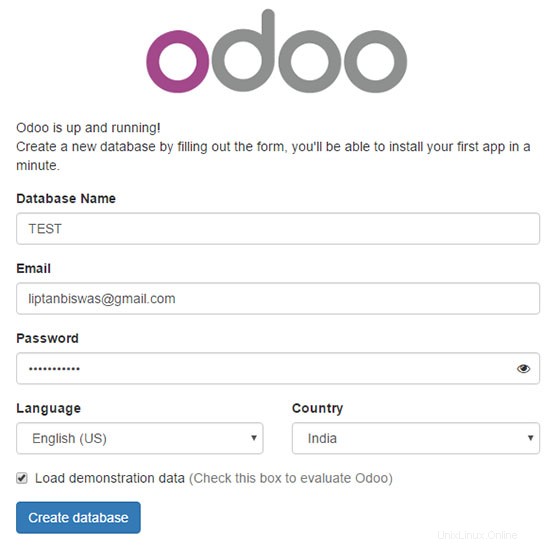V tomto tutoriálu vám ukážeme, jak nainstalovat Odoo na Ubuntu 20.04 LTS. Pro ty z vás, kteří nevěděli, Odoo je jedním z nejpopulárnějších a nejvýkonnějších Open Source ERP obchodní software založený na programovacím jazyce Python. Je to webová plně vybavená aplikace a přichází s Open Source CRM, prodejním místem, řízením lidských zdrojů, prodejním místem, fakturací a účetnictvím, správou událostí, e-mailovým marketingem, sledováním objednávek , atd. Tato aplikace je užitečná pro správu ERP v jakémkoli podnikání.
Tento článek předpokládá, že máte alespoň základní znalosti Linuxu, víte, jak používat shell, a co je nejdůležitější, hostujete svůj web na vlastním VPS. Instalace je poměrně jednoduchá a předpokládá, že běží v účtu root, pokud ne, možná budete muset přidat 'sudo ‘ k příkazům pro získání oprávnění root. Ukážu vám krok za krokem instalaci Odoo open-source ERP na Ubuntu 20.04 (Focal Fossa) LTS. Můžete postupovat podle stejných pokynů pro Ubuntu 18.04, 16.04 a jakoukoli jinou distribuci založenou na Debianu, jako je Linux Mint.
Předpoklady
- Server s jedním z následujících operačních systémů:Ubuntu 20.04, 18.04, 16.04 a jakoukoli jinou distribucí založenou na Debianu, jako je Linux Mint.
- Abyste předešli případným problémům, doporučujeme použít novou instalaci operačního systému.
uživatel sudo bez rootnebo přístup kuživateli root. Doporučujeme jednat jakonerootový uživatel sudo, protože však můžete poškodit svůj systém, pokud nebudete při jednání jako root opatrní.
Nainstalovat Odoo na Ubuntu 20.04 LTS Focal Fossa
Krok 1. Nejprve se ujistěte, že všechny vaše systémové balíčky jsou aktuální, spuštěním následujícího apt příkazy v terminálu.
sudo apt updatesudo apt upgradesudo apt install git python3-pip build-essential wget python3-dev python3-venv python3-wheel libxslt-dev libzip-dev libldap2-dev libsasl2-dev python3-less>Krok 2. Instalace PostgreSQL.
Nainstalujte balíček PostgreSQL pomocí
aptpříkaz:sudo apt install postgresql postgresql-clientVe výchozím nastavení se služba PostgreSQL spouští automaticky po instalaci. Zda je spuštěna, můžete potvrdit příkazem:
stav systemctl postgresql.serviceGrafické rozhraní pro přístup k PostgreSQL, je třeba nainstalovat pgAdmin:
sudo apt install pgadmin3Dále vytvořte uživatele databáze PostgreSQL pro Odoo:
sudo su postgrescreateuser --createdb --username postgres --no-createrole --pwprompt USERNAMEPotom možná budete muset provést následující příkaz k přiřazení práv superuživatele novému uživateli:
postgres@ubuntu$ psqlpostgres=# \du; Seznam rolí Název role | Atributy | ------------+------------------------------------- -----------------------+----- twink | Vytvořit DB | {} postgres | Superuser, Vytvořit roli, Vytvořit DB, Replikace, Obejít RLS | {}postgres=# ALTER USER twink WITH SUPERUSER;ALTER ROLEpostgres=# \du; Seznam rolí Název role | Atributy | ------------+------------------------------------- -----------------------+----- twink | Superuser, Vytvořte DB | {} postgres | Superuser, Vytvořit roli, Vytvořit DB, Replikace, Obejít RLS | {}postgres=# exitNakonec je vytvořen uživatel a jsou mu přidělena práva superuživatele. Také musíte provést jeden příkaz a ukončit jej:
createdb stable --encoding=UNICODEexitKrok 3. Instalace Odoo 14 na Ubuntu 20.04.
Nejprve si stáhněte zdrojový kód Odoo 14 z Github:
sudo git clone --depth 1 --branch 14.0 https://www.github.com/odoo/odoo /odoo/odoo-serverPo stažení musíte přejít do tohoto adresáře. Zde vidíte soubor request.txt. Závislosti Pythonu uvedené v souboru requirements.txt. Chcete-li nainstalovat závislé, musíte provést níže uvedený příkaz na modulech Pythonu pomocí
pip3:cd /14.0sudo pip3 install -r requirements.txtKrok 4. Nainstalujte wkhtmltopdf.
Nyní stáhneme a nainstalujeme balíček Wkhtmltopdf:
wget https://github.com/wkhtmltopdf/wkhtmltopdf/releases/download/0.12.5/wkhtmltox_0.12.5-1.bionic_amd64.debsudo apt install ./wkhtmltox_0.12.5-1.bionic_amd>64.deb Krok 5. Spusťte server Odoo 13.K provedení musíte udělit následující přístupová práva:
sudo chmod 775 odoo-binNakonec musíte spustit
odoo-binpříkaz ke spuštění Odoo 13 na vašem místním počítači:./odoo-binKrok 6. Přístup k Odoo.
Odoo bude ve výchozím nastavení k dispozici na portu HTTP 8069. Otevřete svůj oblíbený prohlížeč a přejděte na
http://your-domain.com:8069 nebohttp://adresa-ip-serveru:8069.
Blahopřejeme! Úspěšně jste nainstalovali Odoo. Děkujeme, že jste použili tento návod k instalaci Odoo 14 Open Source ERP na Ubuntu 20.04 Focal Fossa systému. Pro další pomoc nebo užitečné informace vám doporučujeme navštívit oficiální Web Odoo.
Ubuntu